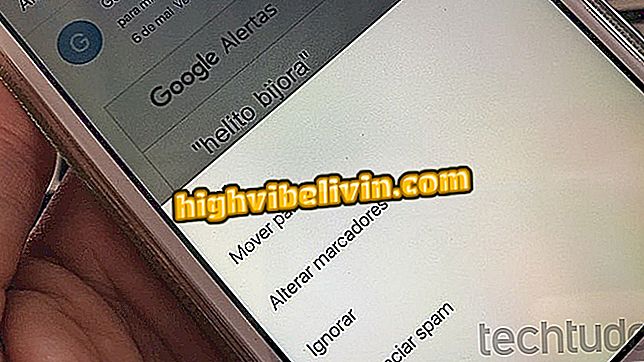Hur man förbättrar styrplattans noggrannhet på notebook-datorn i Windows 10
Styrplattan är en av de väsentliga delarna för en användarupplevelse för notebook, men inte alla modeller behaga det. Om din bärbara komponent är fläckig och du undviker flytande hantering av markören på skärmen, är ett alternativ att använda Microsoft Precision Trackpad-funktionen för att åtgärda problemet. Den lilla programvaran ersätter standarddrivrutinerna som installerats av maskintillverkaren, optimerar beröringskänsligheten och tillåter användningen av gester i Windows 10.
Så här aktiverar du den bärbara datorns pekplatta utan mus
Innan du hämtar de nya drivrutinerna från Microsoft behöver du ta reda på tillverkaren av den styrplatta som är installerad på din dator. Oavsett varumärke för notebook, är komponenten vanligtvis från ELAN eller Synaptics. Lär dig hur du checkar in Windows 10.

Lär dig hur du ställer in den bärbara datorns styrplatta för bättre noggrannhet
Steg 1. Högerklicka på startsymbolen och välj "Enhetshanterare";

Öppna Windows Enhetshanteraren
Steg 2. Leta efter objektet "Mus och andra pekdon" och klicka på "pekplatta" eller "pekplatta" med höger musknapp. I menyn väljer du "Egenskaper". På nästa skärm, kolla tillverkarens namn.
Hämta sedan ELAN-pekplattedrivrutinerna.

Upptäck tillverkarens spårplatta
Steg 3. Unzip den nedladdade ZIP-filen till en lätt att hitta mapp. Tillbaka till Enhetshanteraren, hitta din pekplatta igen och klicka nu för att uppdatera drivrutinen. Välj att installera en nedladdad drivrutin på din dator.

Uppdatera drivrutinen manuellt
Steg 4. Klicka på "Låt mig välja från en lista med drivrutiner som är tillgängliga på min dator";

Öppna den nedladdade drivrutinen på datorn
Steg 5. Klicka på "Med disk" och sedan "Bläddra" för att hitta mappen som innehåller drivrutinen.

Sök efter unzipped-mappen
Steg 6. Välj drivrutinen "Autorun.inf" i drivrutinsmappen.

Välj Autorun från drivrutinsmappen
Steg 7. Kontrollera "Synaptics pekdon" (eller ett liknande namn för ELAN-drivrutinen) och fortsätt. Om en varningsskärm visas, ge det okej och fortsätt utan rädsla;

Förskott att installera
Steg 8. Starta om datorn för att tillämpa ändringarna. Gå sedan till dina Windows-inställningar och klicka på "Enheter" -menyn;

Öppna menyn Windows-enheter
Steg 9. I "Pekplatta" -alternativet, verifiera att Windows nu säger "Din dator har en precision pekplatta".

Bekräfta att Microsoft Precision Trackpad fungerar
Buggfixar
Installationsmetoden Precision Trackpad kan misslyckas, så det är viktigt att utföra en ny komponentdrivrutinuppdatering, den här gången i automatiskt läge - det vill säga utan att använda en nedladdad drivrutin. Beroende på datormodell kan drivrutinen också vara inaktiverad efter att ha återvänt från sömn.
I dessa fall måste du dvale eller starta om datorn för att återfå mer känslighet på pekplattan. Däremot lovar hackan att ta med en Windows 10-baserad anteckningsbok systemets gestkommandon: smidig rullning, tre fingrar uppåt för expanderad vy, tre ner för att minimera allt, bland annat.
Chromebook Samsung eller Acer: vad är det bästa alternativet? Kommentera forumet